1、打开CERO软件如图依次点击“新建”-“零件”-“输入名称”-“确定”创建一个新的零件文件。
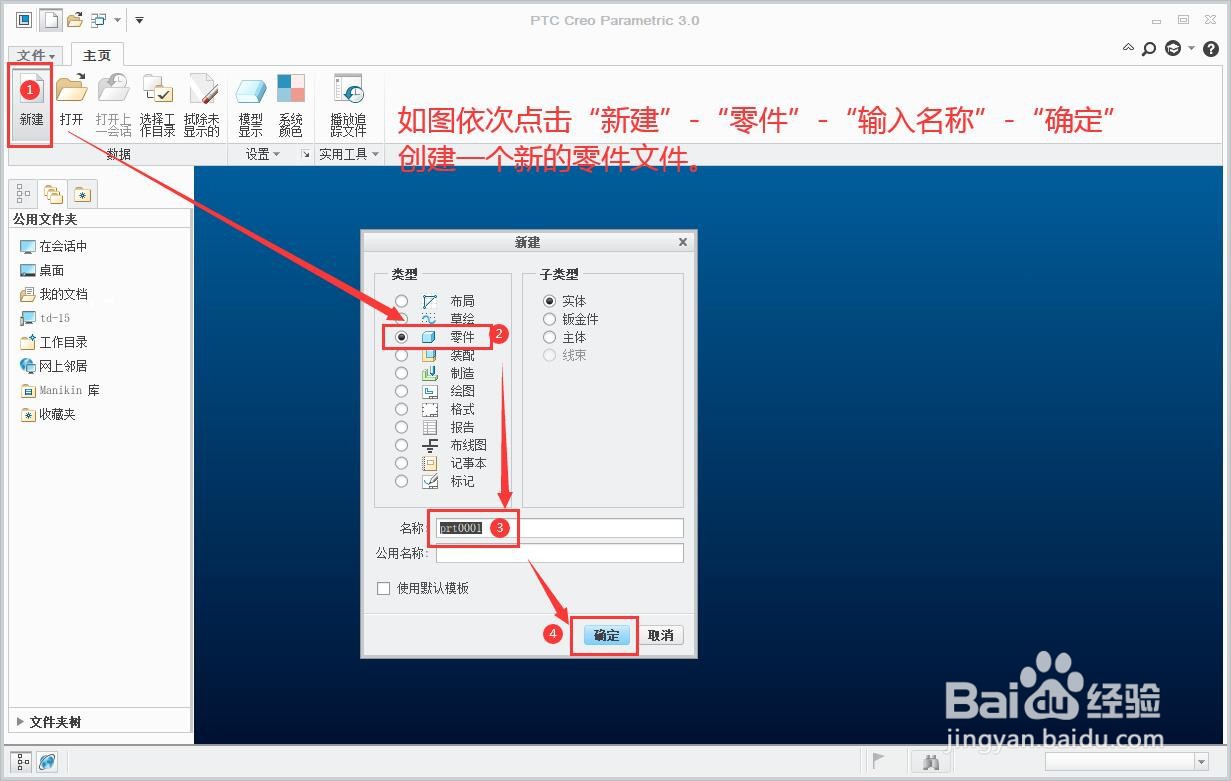
2、在弹出的选项窗口选择“mmns_part_solid”模板后点击“确定”完成创建。
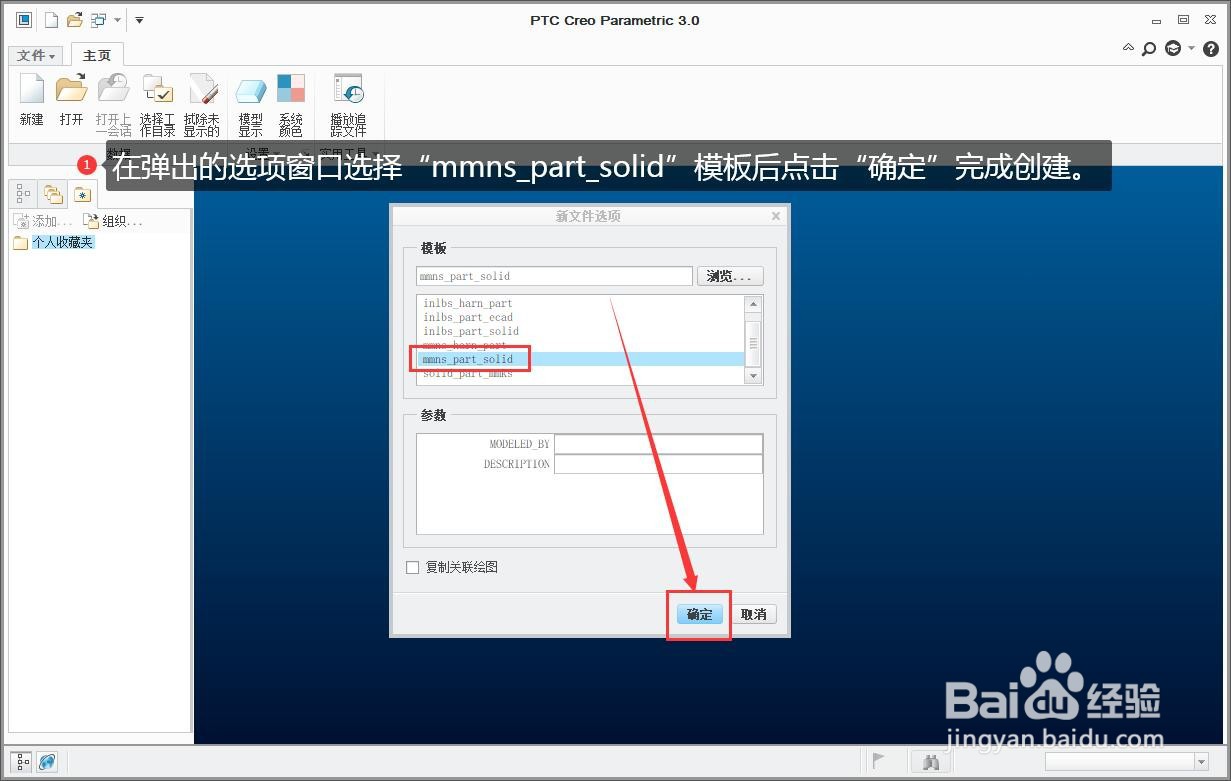
3、接着点击工具栏上的“拉伸”按钮。
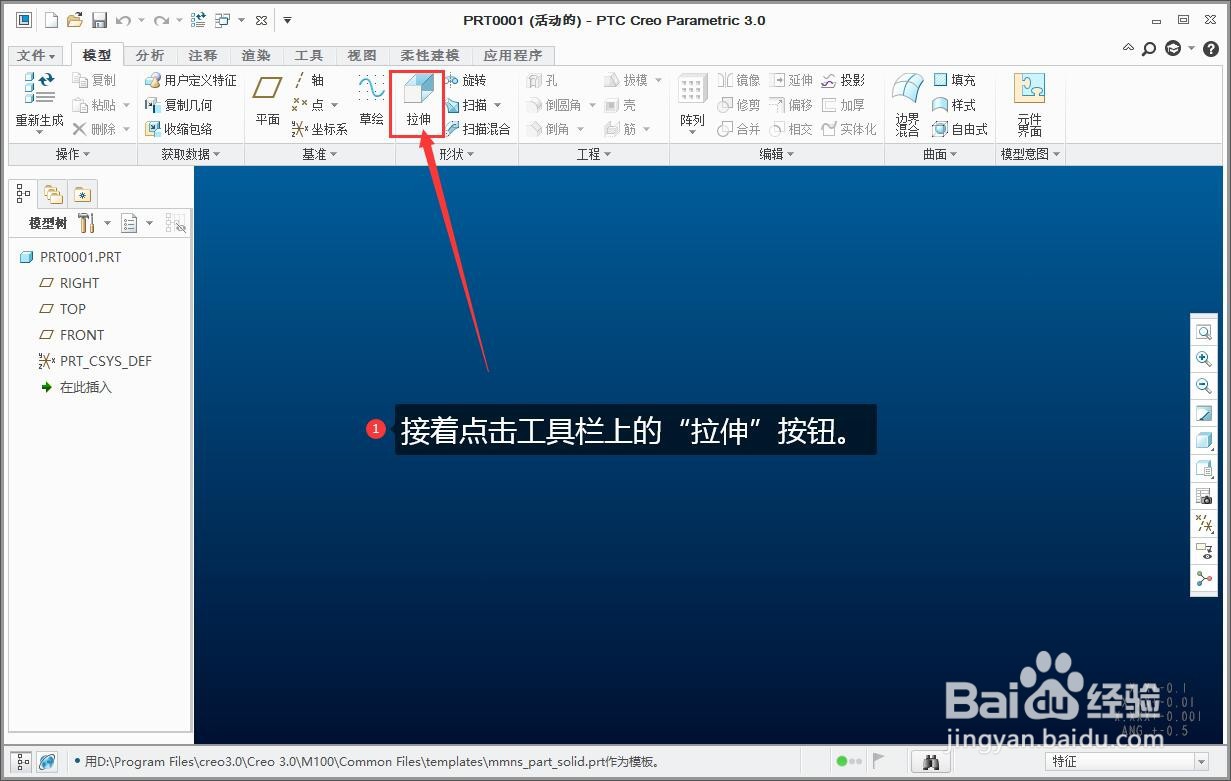
4、选择“Front"基准面后点击“草绘”开始草绘。
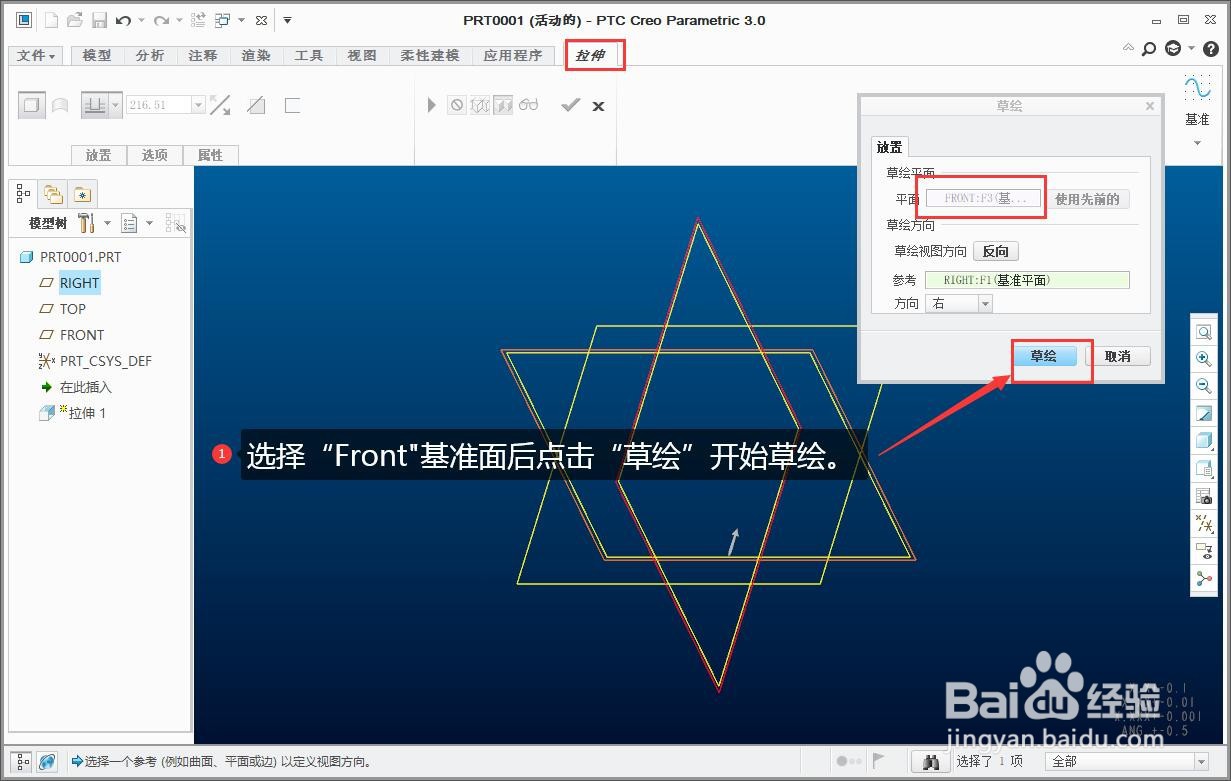
5、在草绘状态下点击工具栏的“文本”按钮。
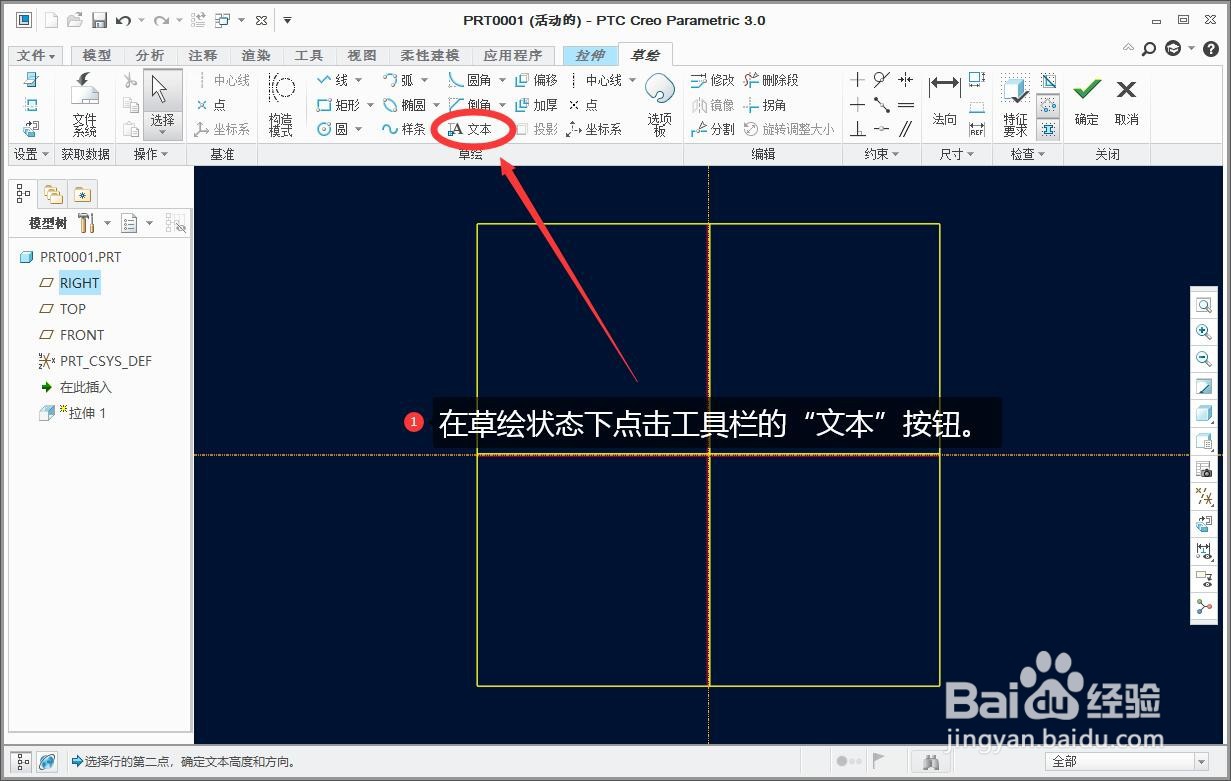
6、在文本设置里输入你要创建的文字后点击“确定”。
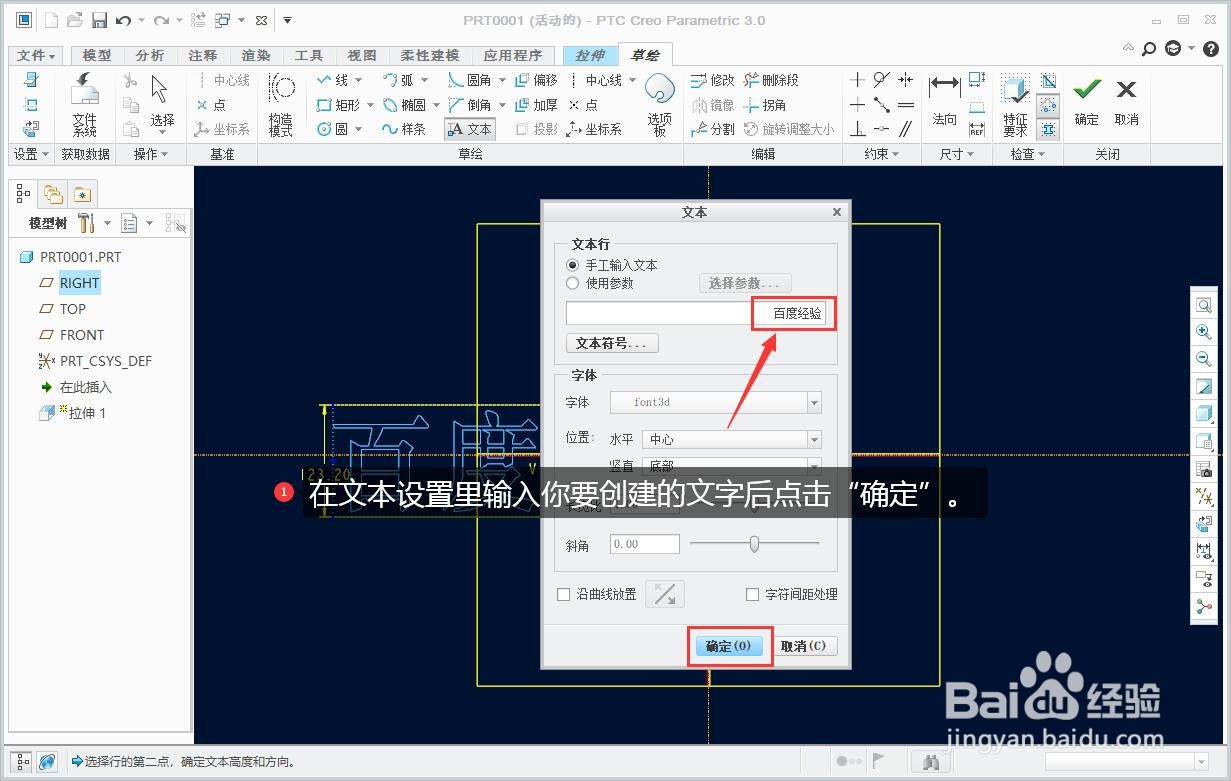
7、双击修改你的文字高度后点击“确定”。
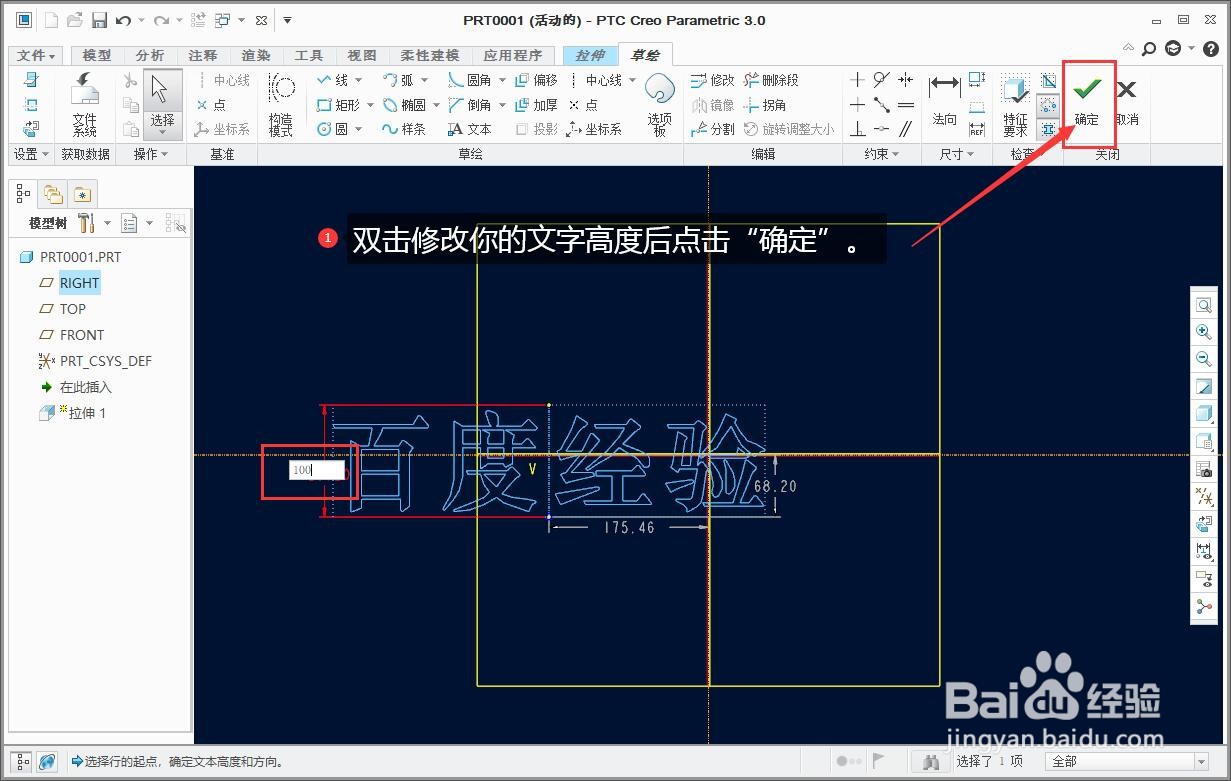
8、在拉伸选项板上输入拉伸深度后点击“对勾”完成立体文字创建。
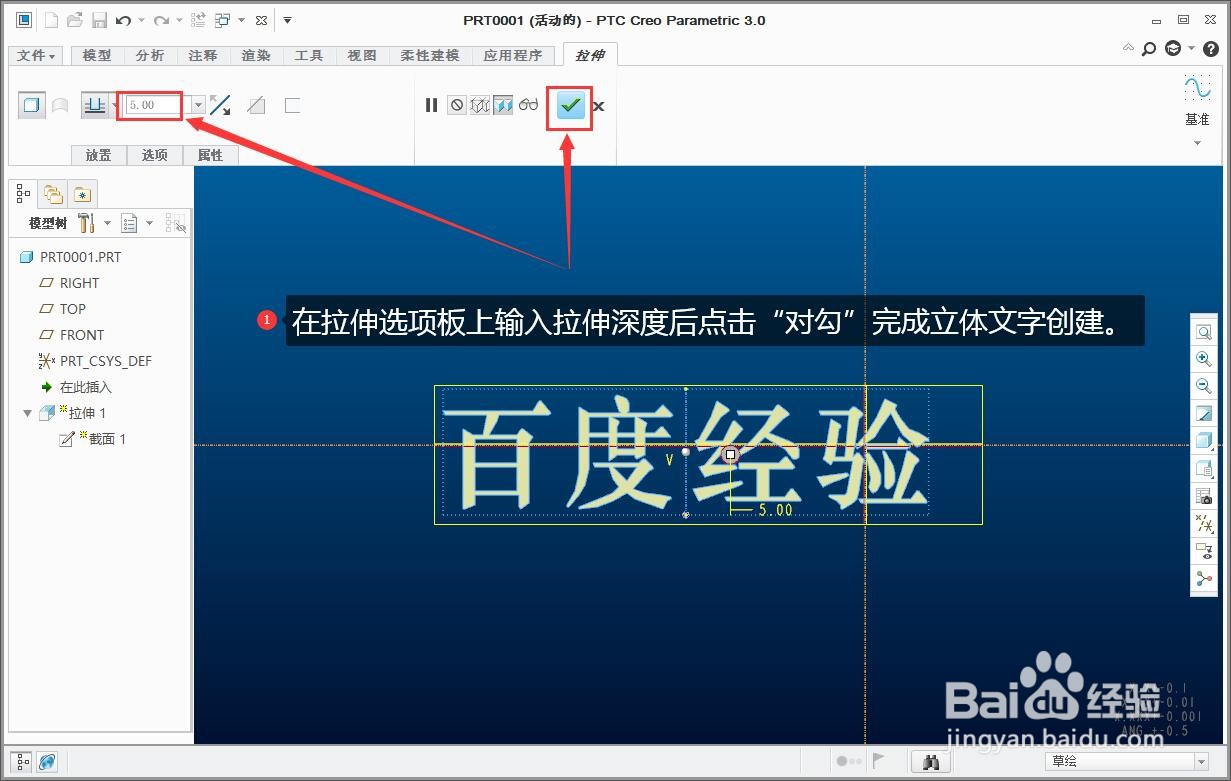
9、这样就完成了立体文字的创建。

